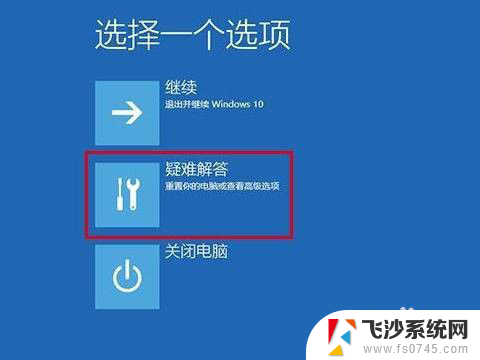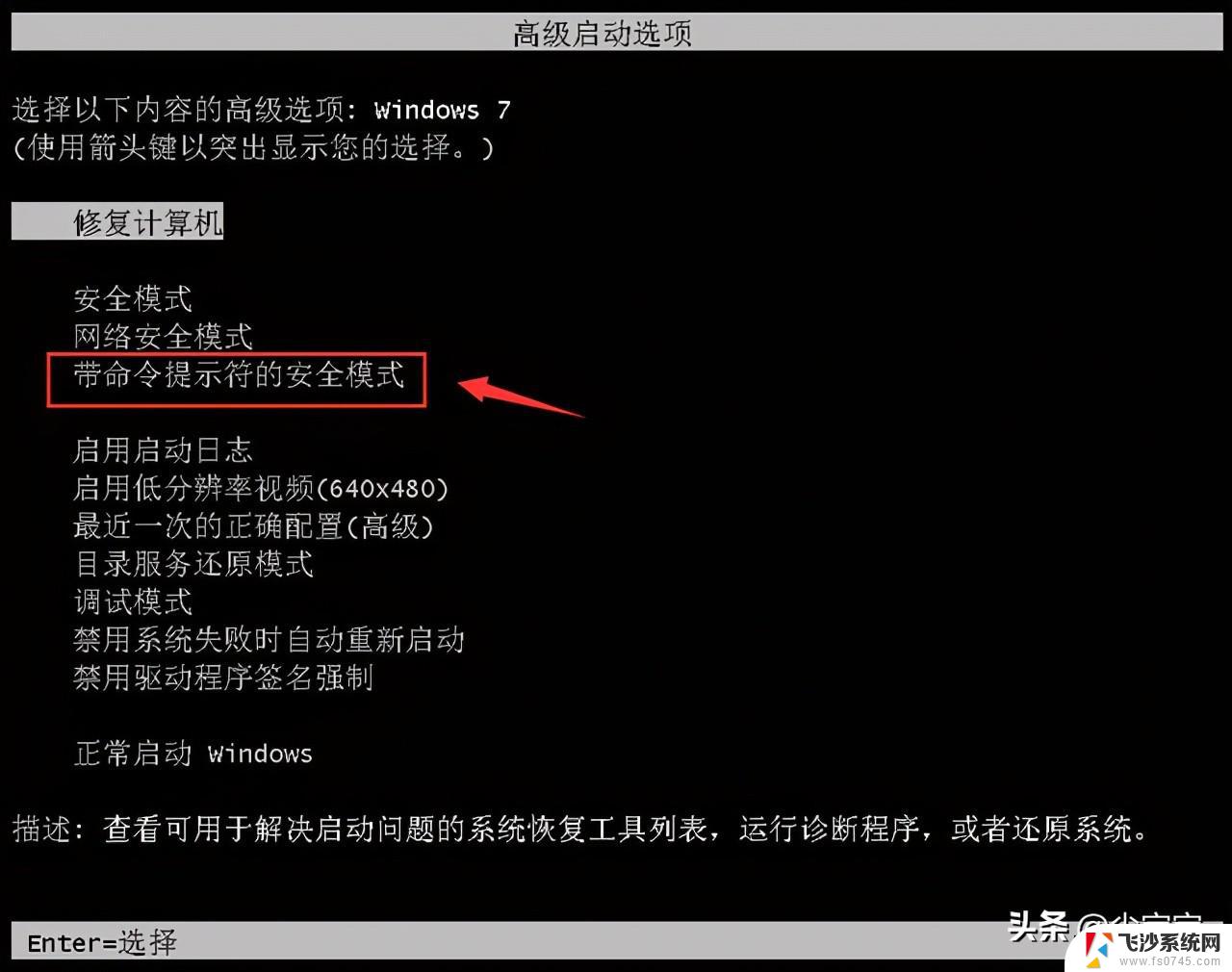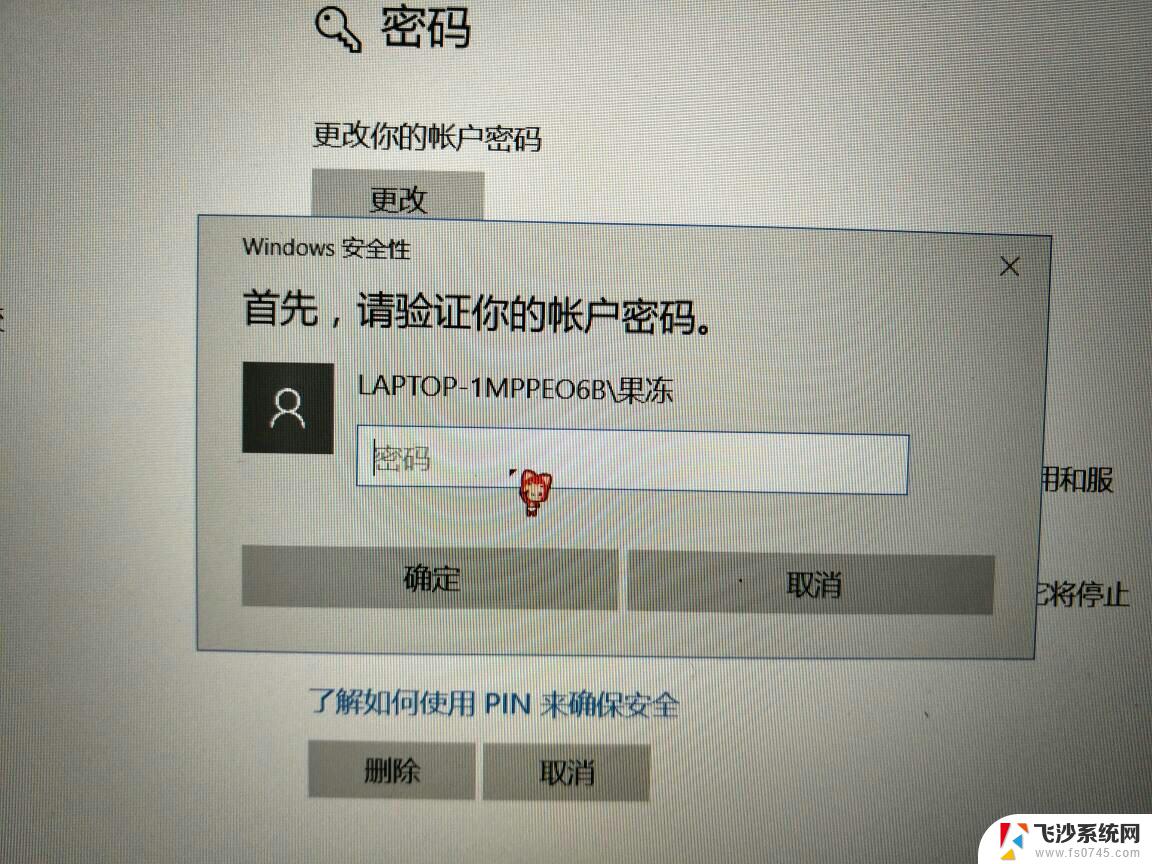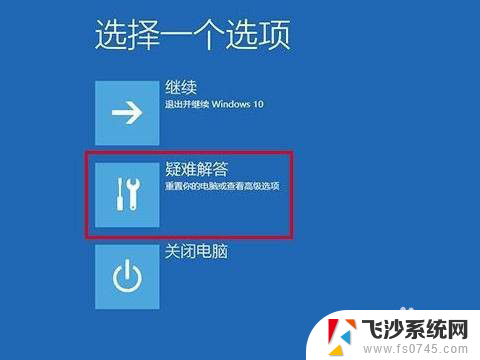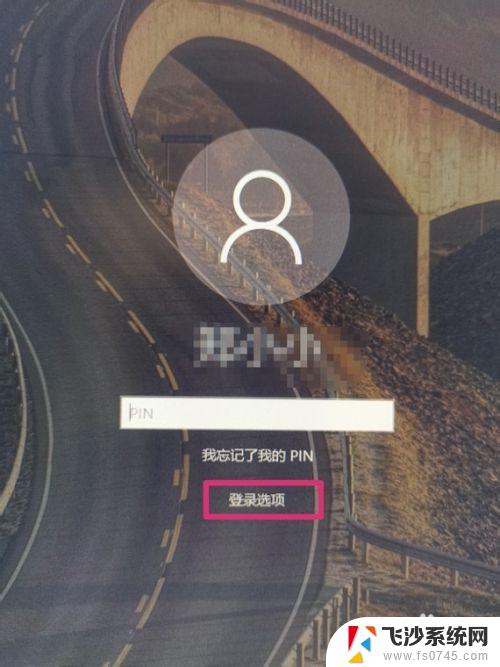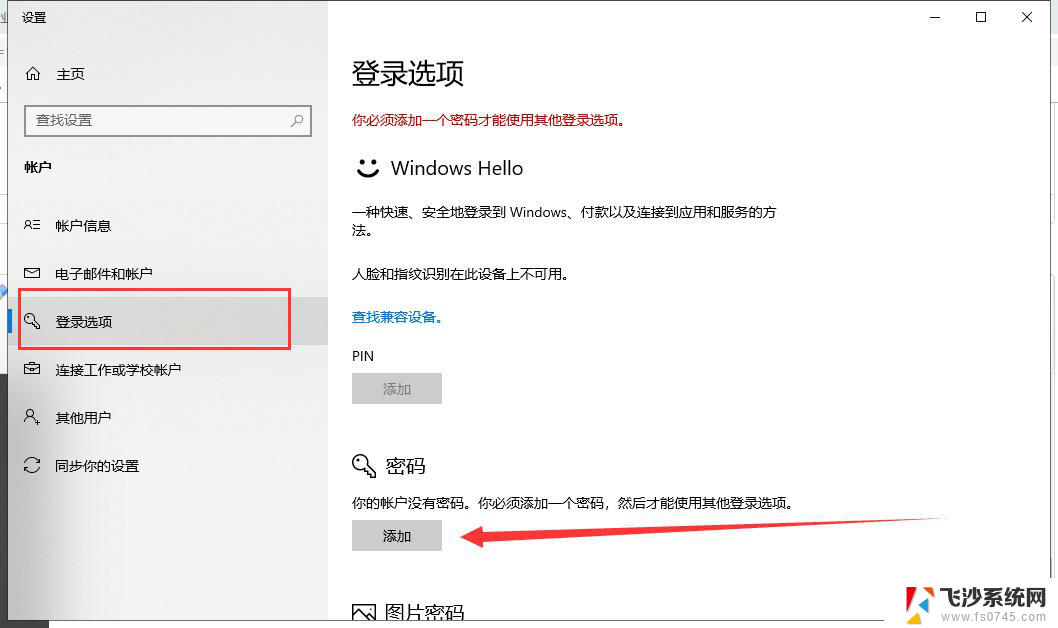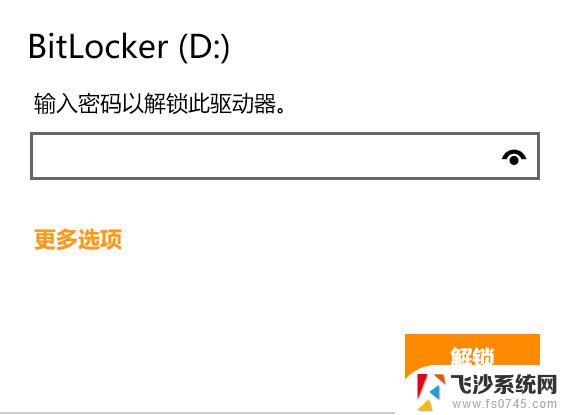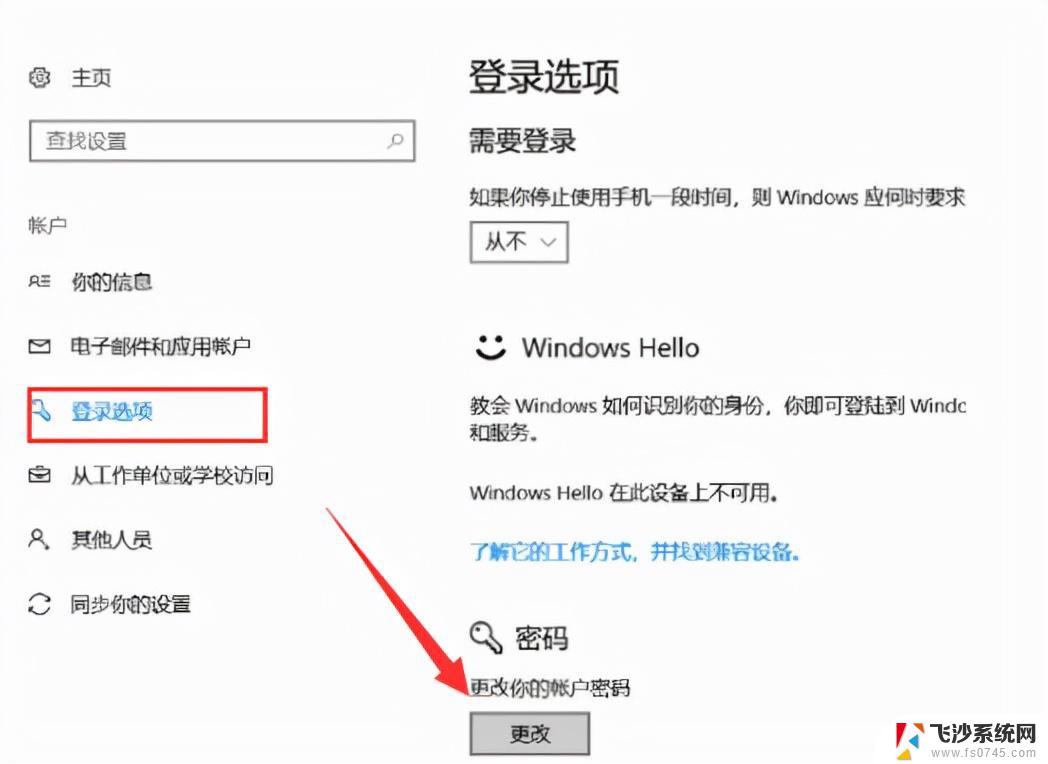怎么破解windows10密码 win10开机密码忘记怎么办
怎么破解windows10密码,在如今信息高度发达的社会,人们越来越依赖电脑和网络,而一个安全可靠的密码对于我们的个人隐私和重要数据的保护至关重要,随着时间的推移,我们不可避免地会遇到一些突发情况,例如忘记了Windows 10的开机密码。那么面对这种情况,我们应该如何破解Windows 10密码,重新获得对计算机的访问权限呢?在本文中我们将就这一问题进行探讨,并提供一些解决方案。
具体步骤:
1.登陆电脑时显示登陆密码框,忘记密码了,不用着急,看下面破解方法。
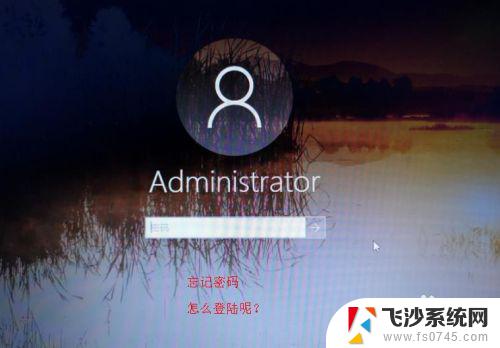
2.拿出U盘启动盘,插入电脑USB接口,重启电脑,进入“系统维护工具箱”界面。
tips:关于U盘启动盘的制作方法及进入“系统维护工具箱”方法,小编之前有介绍。请点击下面链接阅读。


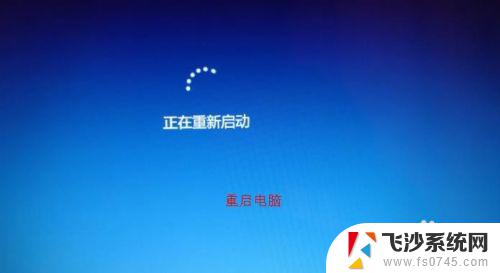
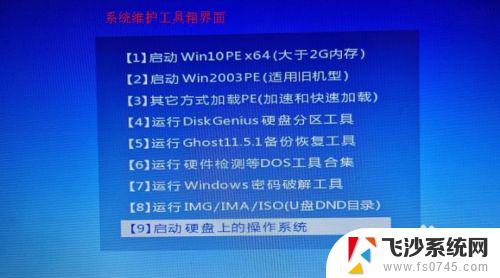
3.接着在系统维护工具箱,选择第7项“运行Windows密码破解工具”。tips:按上下键选择,按Enter键进入。
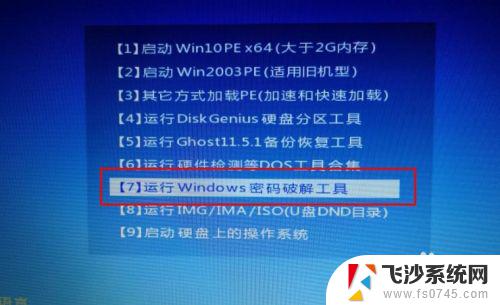
4.接着选择第4项“修改或清除Windows登陆密码”,tips:操作方法同上一步骤。
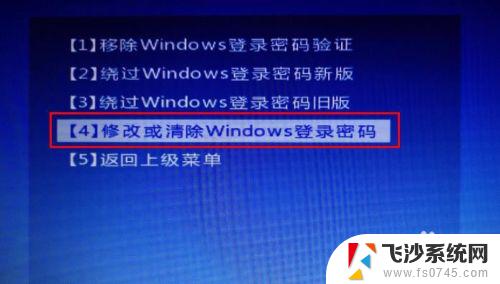
5.在打开的密码清除器界面,选择输入序号“1”,按“Enter”键进入下一步

6.接着输入系统驱动序号“1”,按Enter键。tips:序号数字为系统驱动器的序号,注意观察输入。

7.接下来系统会搜索“SNM数据库文件路径”,请等待2分钟左右即可搜索到SAM文件。按Enter键继续,如图所示
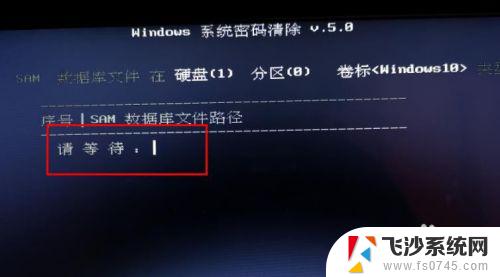
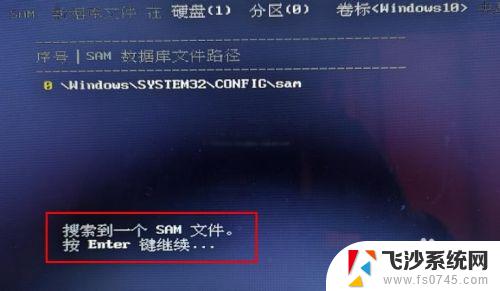
8.在用户列表界面,输入用户序号“0”,按Enter键。tips:序号为密码账户名,请注意选择。

9.接着在用户的账号参数界面,按“Y”键保存更改,然后按“ESC”键直到电脑重启。


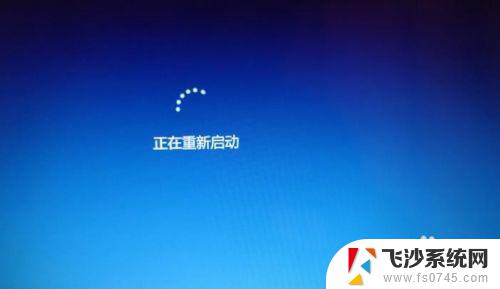
10.电脑重启后即可清除密码,直接点击登录电脑即可,如图所示
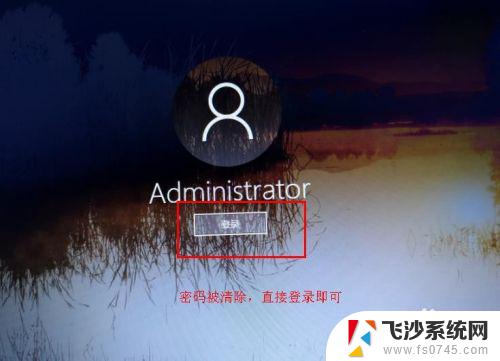
11.方法总结:
1、插入U盘启动盘到电脑,重启电脑进入“系统维护工具箱”
2、选择运行“Windows密码破解工具”,按步骤清除密码
3、重启电脑
以上就是破解Windows 10 密码的全部内容,如果还有不清楚的用户,可以参考小编的步骤进行操作,希望本文对您有所帮助。